Ինչպե՞ս մի քանի անգամ կրկնել բջիջների տիրույթը Excel-ում:
Ինչպես գիտենք, դուք կարող եք օգտագործել «copy and paste» հրամանները Excel-ում մի շարք բջիջներ կրկնելու համար, սակայն այս ձեռնարկը ձեզ կպատմի, թե ինչպես կրկնել մի շարք բջիջներ մի քանի անգամ՝ առանց ձեռքով պատճենելու և տեղադրելու մեկ անգամ մեկ անգամ:
Կրկնել բջիջների միջակայքը մի քանի անգամ՝ պատճենելով և կպցնելով մեկ անգամ
Բջիջների միջակայքը մի քանի անգամ կրկնել բանաձևով
Նշում. այս ձեռնարկում ներկայացված մեթոդները փորձարկված են Excel 2021-ում, Excel-ի տարբեր տարբերակներում կարող են լինել մի քանի տարբեր:
Ընտրեք բջիջների շրջանակը, որը ցանկանում եք կրկնել մի քանի անգամ, ապա սեղմեք Ctrl + C պատճենելու համար: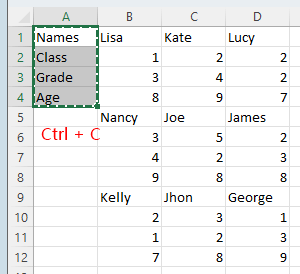
Այնուհետև ընտրեք ընտրված տողերի բազմապատիկ տողերի քանակը, թիվը հիմնված է այն ժամանակների վրա, որոնք ցանկանում եք կրկնել: Օրինակ, այս դեպքում ընտրված տողերի թիվը 4 է, և դուք ցանկանում եք կրկնել տողերը 2 անգամ, և տեղադրելու համար անհրաժեշտ է ընտրել 8 (4*2) տող։ Մամուլ Ctrl + V կրկնությունն ավարտելու համար.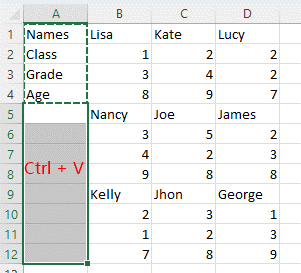
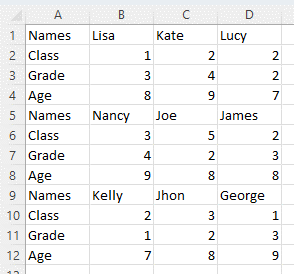
ԱկնարկԵթե ցանկանում եք պատճենել բջիջների շրջանակը ոչ շարունակական բջիջներում, ինչպիսին է ստորև ներկայացված սքրինշոթը, խնդրում ենք անել հետևյալը.
1. Ընտրեք բջիջների շրջանակը, որը ցանկանում եք կրկնել և սեղմել Ctrl + C պատճենելու համար:
2. Այնուհետև ընտրեք այն տիրույթը, որը պարունակում է դատարկ բջիջները, որոնք ցանկանում եք տեղադրել կրկնվող բջիջները, սեղմեք Ctrl + G հնարավորություն ընձեռել Գնալ երկխոսություն և կտտացրեք հատուկ.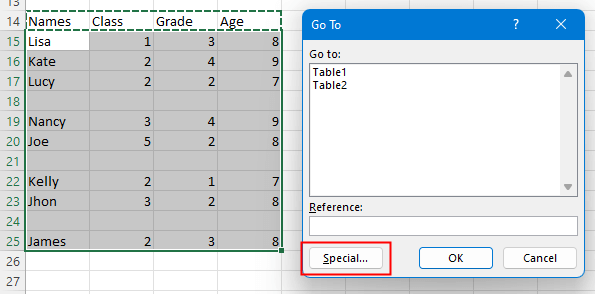
3. Մեջ Գնալ հատուկ երկխոսություն, սեղմեք Բլիթներ տարբերակը, ապա կտտացրեք OK. Այժմ ընտրված են միայն դատարկ բջիջները:
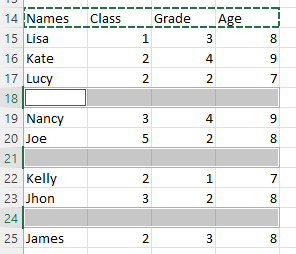
Այժմ սեղմեք Ctrl + V ձեր նոր պատճենած բջիջները տեղադրելու համար:
Եթե ցանկանում եք մի քանի անգամ կրկնել բջիջների տիրույթը և ավտոմատ կերպով թարմացնել տվյալները, եթե փոխեք, ահա մի բանաձև, որը կարող է օգնել ձեզ:
Օրինակ, այստեղ, Երկիր անունով թերթիկի A սյունակում թվարկված են որոշ երկրների անուններ: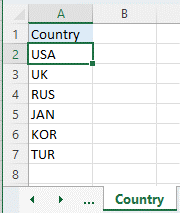
Այժմ կրկնեք երկրի անունների սյունակը Repeat անունով թերթում, խնդրում ենք օգտագործել բանաձեւը A2 բջիջի մեջ Repeat թերթում այսպես.
| =IF(ISBLANK(INDIRECT("Country!A"&ROW(A2))),INDIRECT("Repeat!A"&(ROWS($A$2:A2)-(COUNTA(Country!A:A)-2))),Country!A2) |
մամուլ Մտնել ստեղնը, և այն կստանա ցուցակի առաջին երկրի անունը Երկիր թերթի A սյունակում: Քաշեք ավտոմատ լրացման բռնակը ներքև՝ երկրների անունները կրկնելու համար: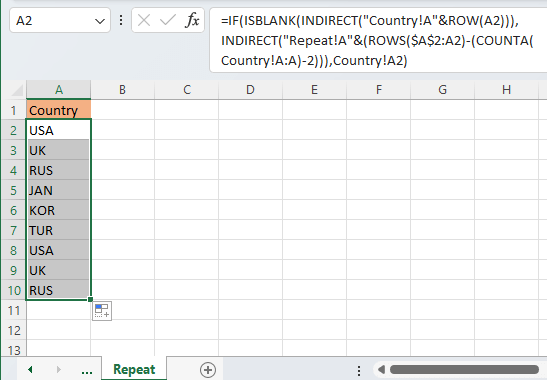
Եթե թերթի Երկրի սկզբնական տվյալները փոխվեն (ավելացնեք կամ ջնջեք կամ փոխեք բովանդակությունը), Repeat թերթի տվյալները ինքնաբերաբար կփոխվեն:
Այլ գործողություններ (հոդվածներ)
Ինչպես գտնել առավելագույն կամ նվազագույն բացարձակ արժեքը և պահպանել մուտքը Excel-ում
Երբեմն կարող եք ցանկանալ գտնել դրանց բացարձակ արժեքների առավելագույն կամ նվազագույն արժեքները, բայց արդյունքը վերադարձնելիս պահպանել դրանց նշանը, ինչպես ցույց է տալիս ստորև ներկայացված սքրինշոթը:
Ինչպե՞ս պահպանել առաջատար ապոստրոֆը Excel-ում մուտքագրելիս:
Ինչպես գիտենք, երբ ցանկանում եք թիվը փոխել տեքստի, կարող եք մուտքագրել ապաստրոֆի նշանը առջևի մասում այսպես՝ '123, և թիվը կվերածվի տեքստի և կթաքցնի ապաստրոֆը:
Ինչպե՞ս կանխել ավտոմատ համարակալումը Excel աղյուսակի կրկնօրինակ սյունակի վերնագրի վրա:
Excel-ում, երբ դուք մուտքագրում եք կրկնօրինակ սյունակի վերնագիրը աղյուսակում, այն ավտոմատ կերպով կավելացվի թիվ, ինչպես անունը, անունը1, անունը2, և համարը չի կարող հեռացվել:
Ինչպե՞ս դադարեցնել Excel-ը CSV-ում ավտոմատ ձևաչափման ամսաթվերից:
Ահա csv ֆայլ, որը պարունակում է ամսաթիվը որպես տեքստային ձևաչափ 12-մայիս-20, բայց երբ բացեք Excel-ի միջոցով, ավտոմատ կպահվի որպես ամսաթվի ձևաչափ...
Գրասենյակի արտադրողականության լավագույն գործիքները
Excel-ի համար Kutools-ը լուծում է ձեր խնդիրների մեծ մասը և բարձրացնում ձեր արտադրողականությունը 80%-ով
- Super Formula Bar (հեշտությամբ խմբագրեք տեքստի և բանաձևի բազմաթիվ տողեր); Ընթերցանության դասավորությունը (հեշտությամբ կարդալ և խմբագրել մեծ թվով բջիջներ); Տեղադրել ֆիլտրացված տիրույթում...
- Միաձուլել բջիջները / տողերը / սյունակները և տվյալների պահում; Պառակտված բջիջների պարունակությունը; Միավորել կրկնօրինակ տողերն ու գումարը / միջինը... Կանխել կրկնօրինակ բջիջները; Համեմատեք միջակայքերը...
- Ընտրեք Կրկնօրինակ կամ Եզակի Շարքեր; Ընտրեք դատարկ շարքեր (բոլոր բջիջները դատարկ են); Super Find և Fuzzy Find շատ աշխատանքային գրքույկներում; Պատահական ընտրություն ...
- Actշգրիտ պատճեն Բազմաթիվ բջիջներ ՝ առանց բանաձևի հղումը փոխելու; Ավտոմատ ստեղծեք հղումներ դեպի մի քանի թերթեր; Տեղադրեք փամփուշտներ, Տուփեր և ավելին ...
- Սիրված և արագ ներդիր բանաձևեր, Ընդգրկույթներ, գծապատկերներ և նկարներ; Ryածկագրել բջիջները գաղտնաբառով; Ստեղծեք փոստային ցուցակ և նամակներ ուղարկել ...
- Քաղվածք տեքստ, Տեքստ ավելացնել, հեռացնել ըստ դիրքի, Հեռացնել տարածությունը; Ստեղծել և տպել էջային ենթագոտիներ; Փոխարկել բջիջների բովանդակության և մեկնաբանությունների միջև...
- Սուպեր զտիչ (պահպանել և կիրառել ֆիլտրի սխեմաները այլ թերթերի վրա); Ընդլայնված տեսակավորում ըստ ամիս / շաբաթ / օր, հաճախականություն և ավելին; Հատուկ զտիչ համարձակ, շեղատառով ...
- Միավորել աշխատանքային տետրերը և աշխատանքային թերթերը; Միավորել աղյուսակները ՝ հիմնված հիմնական սյունակների վրա; Տվյալները բաժանեք մի քանի թերթերի; Խմբաքանակի փոխակերպում xls, xlsx և PDF...
- Առանցք սեղանի խմբավորում ըստ շաբաթվա համարը, շաբաթվա օրը և ավելին ... Showույց տալ ապակողպված, կողպված բջիջները տարբեր գույներով; Նշեք այն բջիջները, որոնք ունեն բանաձև / անուն...

- Միացնել ներդիրներով խմբագրումը և ընթերցումը Word, Excel, PowerPoint- ով, Հրատարակիչ, Access, Visio և Project:
- Բացեք և ստեղծեք բազմաթիվ փաստաթղթեր նույն պատուհանի նոր ներդիրներում, այլ ոչ թե նոր պատուհաններում:
- Բարձրացնում է ձեր արտադրողականությունը 50%-ով և նվազեցնում մկնիկի հարյուրավոր սեղմումները ձեզ համար ամեն օր:
